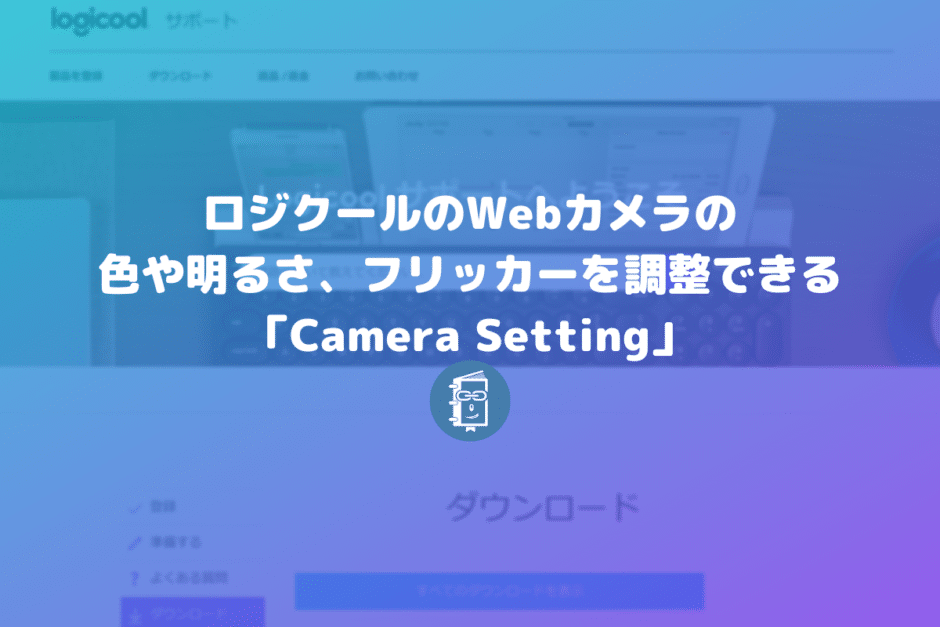こんにちは。遠藤(@webmaster_note)です。MacのOSをCatalinaにアップグレードをしたら、今まで使っていたアプリで使えなくなったものがあります。
私は、Logicool(ロジクール)のWebカメラ「HD Pro Webcam C920」を使っています。映像の明るさやコントラスト、フリッカー(映像のチラつき)の調整をするのに「Webカメラ設定(Webcam Settings)」というアプリを使っていました。
この「Webカメラ設定」がOSのCatalinaでは使えなくなってしまいました。
ロジクールの公式!カメラ設定アプリ「Camera Setting」
「Webカメラ設定」が使えないと、色の調整ができません。なにより、映像にフリッカーがでてしまいます。
「Webカメラ設定」の代わりになるアプリを探したところ、ロジクールからWebカメラの設定アプリ「Camera Setting」がでていました。
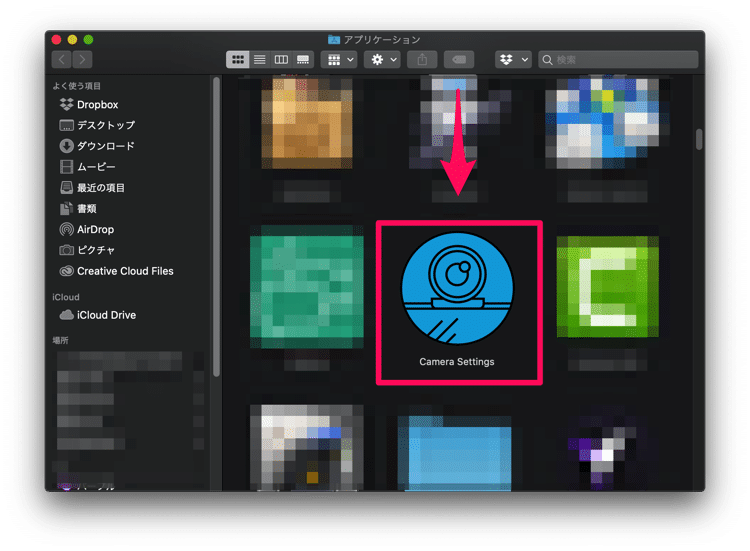
「Camera Setting」はフリッカーを抑える設定や、色の調整、ズームなどの設定をすることができます。
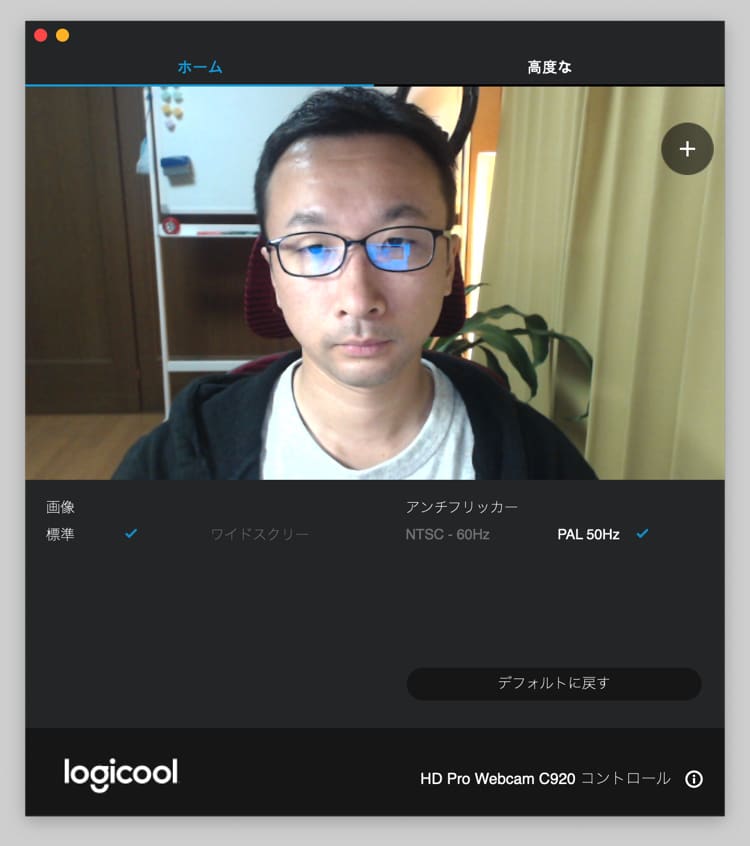
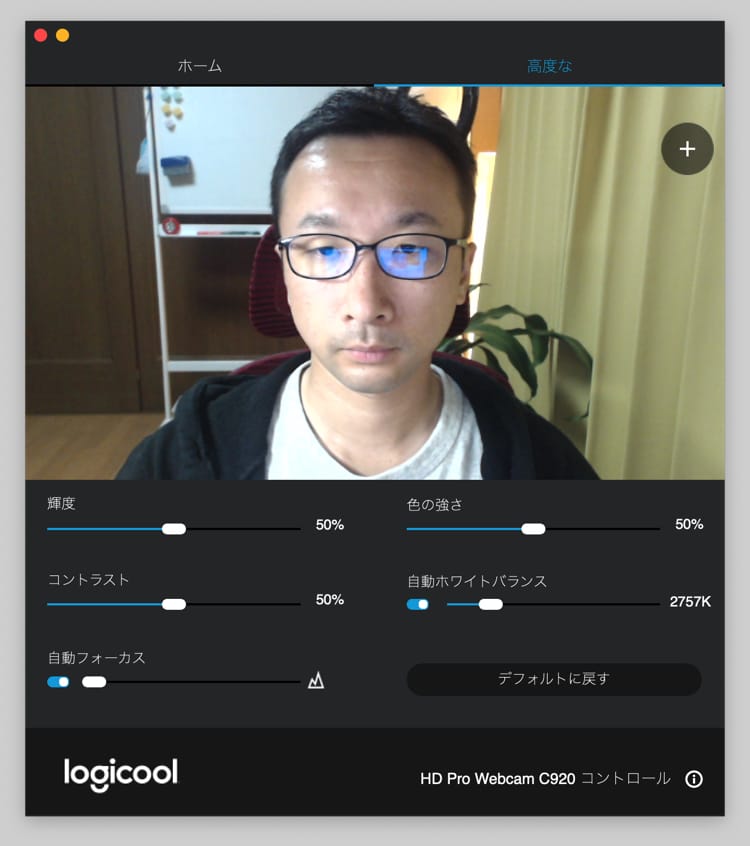
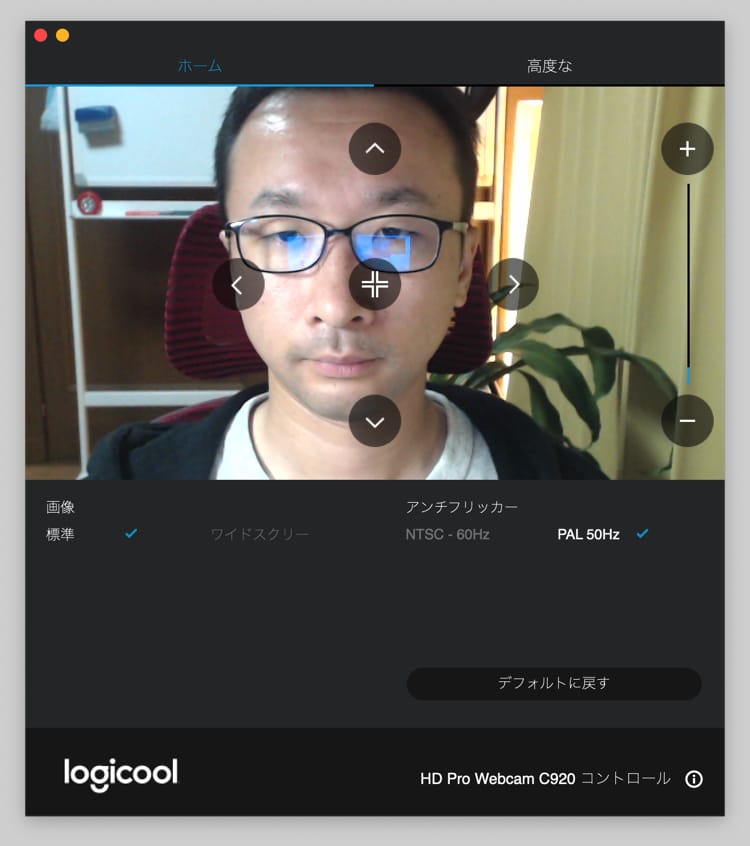
Camera Settingをダウンロードする
「Camera Setting」は、ロジクールのWEBサイト(C920のサポートページ)からダウンロードすることができます。
青いボタン(すべてのダウンロードを表示)をクリックすると、Windows、MacそれぞれのOSを選択が表示されます。
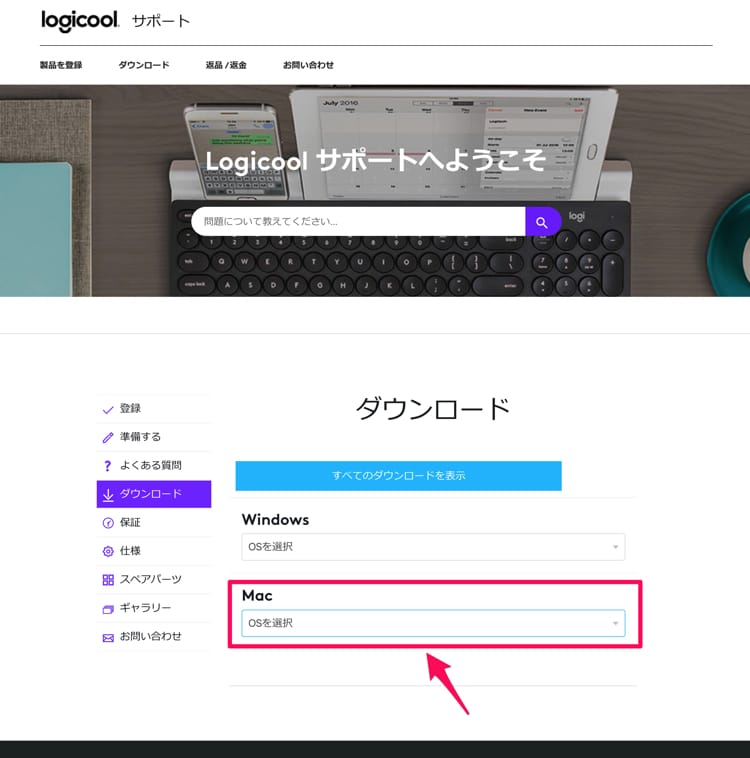
Macの場合はMacOS10.14を選択して「今すぐダウンロード」をクリックすればOKです。OS Catalinaでも、ちゃんと動きます。
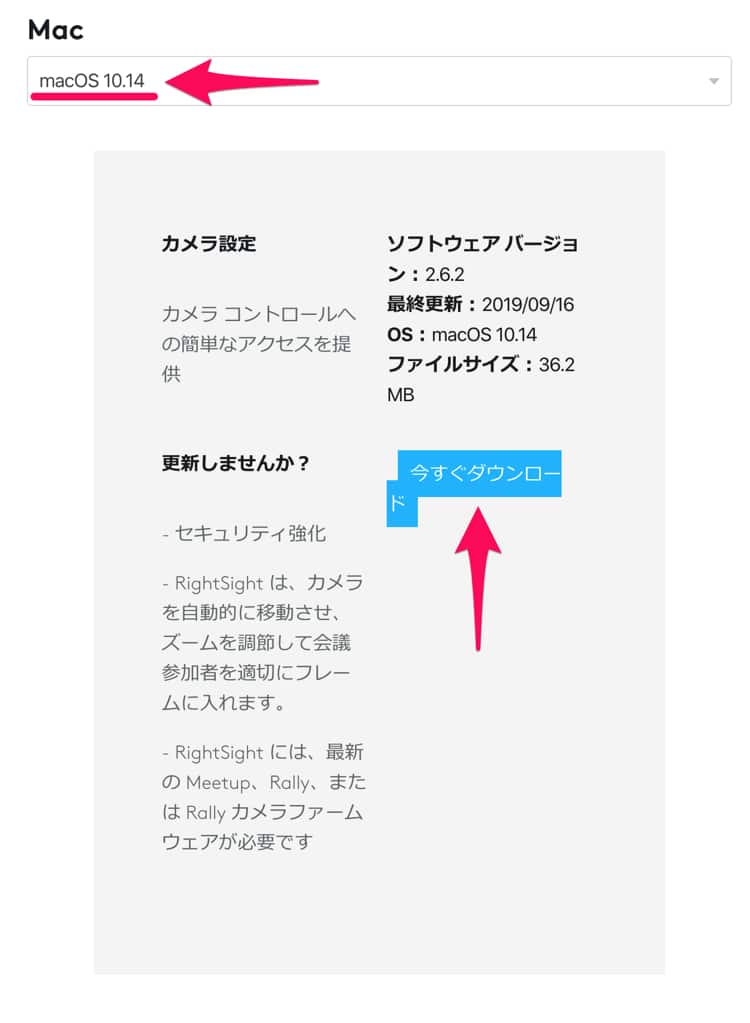
ダウンロードしたファイルを解凍して、アプリをインストールすれば完了です。
あとは、アプリを開いて、C920の映像を見ながら、映像の色や明るさを調整するだけです。フリッカーを消したいときは「アンチフリッカー」で60Hzか、50Hzを洗濯すれば、フリッカーが消えます。